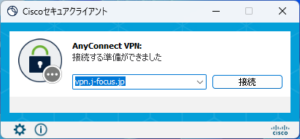※:本手順は、Windows11、Cisco Secure Client 5 での手順です。
VPN接続手順
Cisco Secure Clientを使用しSSL-VPN接続する手順を下記に記します。
- Cisco Secure Clientの起動
「SSL-VPNを利用する際の事前準備」でインストールしたCisco Secure Clientを起動します。
スタートメニューのすべてのアプリから「Cisco Secure Client」を押します。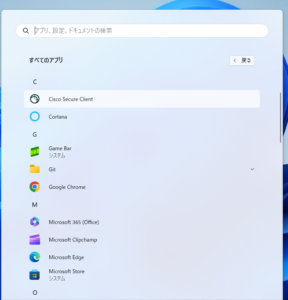
- SSL-VPN接続
接続先に「vpn.j-focus.jp」を入力し、「接続」ボタンを押します。
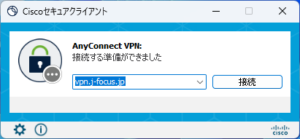
- Groupが「Focus」になっていることを確認し、「ユーザ名」と「パスワード」を入力し「OK」ボタンを押します。
※「ユーザ名」と「パスワード」には、利用者毎に割り当てられているものを入力します。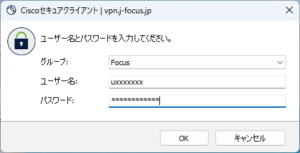
- SSL-VPN接続確認
画面右下の鍵マークが表示されSSL-VPN接続されます。

鍵マークを押すと下記の画面が表示され接続状態が確認できます。
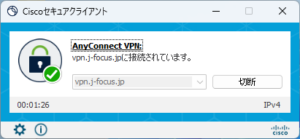
グリーンの「チェックマーク」は接続状態です。
グレーアウトは未接続状態です。
VPN切断手順
Cisco Secure Client接続終了手順を下記に記します。
- 画面右下のカギマークを押して、Cisco Secure Clientを画面に表示させます。

- 「切断」ボタンを押して接続を終了します。
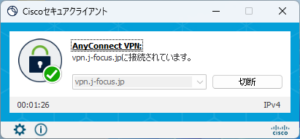
- 「接続する準備ができました」と表示され接続が終了します。